الفصل : 21
الجزء : 1
العنوان : الأنترنت (The Internet)

في هذا الفصل، ستتعلم كيفية:
- شرح كيفية عمل الإنترنت
- الاتصال بالإنترنت
- استخدام بروتوكولات تطبيقات الإنترنت
- استكشاف أخطاء اتصال الإنترنت وإصلاحها
تخيل أنك عدت إلى المنزل بعد يوم طويل من العمل في بناء وإصلاح الحواسيب، جلست أمام جهاز الكمبيوتر الجديد الخاص بك، ونقرت نقرًا مزدوجًا على الأيقونة الوحيدة التي تتوسط شاشتك… وفجأةً تجد نفسك في مشهد آخر عالمي، حيث تنحدر أشجار بارتفاع 200 قدم بسلاسة إلى شواطئ بيضاء ثلجية ومحيط أزرق غني. فوقك، تحلق الطائرات الشراعية (pterodactyls) في الهواء بينما تتحدث مع شخص صغير ذو آذان مدببة ورداء طويل عن التوجه إلى الجبل للبحث عن وحش عملاق… هل هو برنامج تلفزيوني من قناة Syfy؟ أم هو أحدث فيلم من إنتاج Spielberg؟ ماذا عن لعبة تفاعلية يلعبها ملايين الأشخاص حول العالم يوميًا بالاتصال بالإنترنت؟ إذا خمنت الخيار الأخير، فأنت على حق.
هذا الفصل يغطي المهارات التي تحتاجها كفني لمساعدة الناس على الاتصال بالإنترنت. يبدأ بمقطع قصير عن كيفية عمل الإنترنت، مع مفاهيم الاتصال، ثم ينتقل إلى تفاصيل الأجهزة، والبروتوكولات، والبرامج التي تستخدمها لجعل الإنترنت يعمل من أجلك (أو من أجل عميلك). وأخيرًا، ستتعلم كيفية استكشاف أخطاء اتصال الإنترنت السيئ وإصلاحها. دعنا نبدأ.
كيف يعمل الإنترنت
بفضل الإنترنت، يمكن للناس التواصل مع بعضهم البعض عبر مسافات شاسعة، غالبًا في غمضة عين. كفني، تحتاج إلى معرفة كيفية تواصل الحواسيب مع العالم الأوسع لسببين. أولًا، معرفة العملية والأجزاء المشاركة في الاتصال يمكن أن تساعدك على استكشاف الأخطاء وإصلاحها بشكل فعال عندما ينقطع الاتصال. ثانيًا، تحتاج إلى القدرة على التواصل بمعرفة مع فني الشبكة الذي يأتي لحل مشكلة أكثر تعقيدًا.
طبقات الإنترنت (Internet Tiers)
من المحتمل أنك تعلم أن الإنترنت هو ملايين وملايين من الحواسيب المتصلة معًا لتشكيل أكبر شبكة على وجه الأرض، ولكن ليس الكثير من الناس يعرفون الكثير عن كيفية تنظيم هذه الحواسيب. للحفاظ على سير الأمور بسلاسة، يتم تقسيم الإنترنت إلى مجموعات تسمى طبقات (tiers). الطبقة الرئيسية، التي تسمى Tier 1، تتكون من عدد قليل من الشركات التي تسمى مزودي Tier 1. يمتلك مزودو Tier 1 شبكات ألياف بصرية عالية السرعة وطويلة المدى تسمى backbones. تمتد هذه الـbackbones إلى المدن الرئيسية في العالم (وليس جميع الـbackbones من Tier 1 تصل إلى جميع المدن) وتتصل في مواقع خاصة تسمى network access points (NAPs). أي شخص يرغب في الاتصال بأي من مزودي Tier 1 يجب أن يدفع مبالغ كبيرة من المال. مزودو Tier 1 لا يتقاضون أجورًا من بعضهم البعض للاتصال.
مزودو Tier 2 يمتلكون شبكات أصغر إقليمية ويجب عليهم دفع مزودي Tier 1. معظم الشركات الشهيرة التي توفر الوصول إلى الإنترنت للجمهور العام هي مزودو Tier 2. مزودو Tier 3 هم حتى أكثر إقليمية ويتصلون بمزودي Tier 2.
الجهاز الذي يجعل هذا المفهوم المرمز للإنترنت يعمل يسمى backbone router. تربط الـbackbone routers بأكثر من راوتر backbone آخر، مما يخلق إطار عمل كبير ومتداخل للاتصال. يوضح الشكل 1 الطبيعة اللامركزية والمتداخلة للإنترنت. السبب الرئيسي لتداخل الـbackbones للإنترنت كان توفير مسارات بديلة للبيانات إذا توقف واحد أو أكثر من الـrouters عن العمل. إذا أرسلت جين في هيوستن رسالة إلى صديقتها بولي في مدينة نيويورك، على سبيل المثال، قد يكون المسار الأقصر بين جين وبولي في هذا الوضع الافتراضي هو: تبدأ رسالة جين في جامعة رايس في هيوستن، وترتد إلى جامعة إيموري في أتلانتا، وتنتقل عبر جامعة كومنولث فرجينيا في ريتشموند، ثم تصل إلى جامعة SUNY في مدينة نيويورك (انظر الشكل 2). تقرأ بولي الرسالة بسعادة وتكون الحياة رائعة. يعمل الإنترنت كما هو مخطط له.
 | |
|
 | |
|
لكن ماذا سيحدث إذا واجهت الولايات المتحدة الجنوبية الشرقية بالكامل انقطاعًا كبيرًا في الطاقة وتوقفت الـbackbones للإنترنت في كل ولاية من فرجينيا إلى فلوريدا؟ ستفشل رسالة جين في المرور، لذا سيعيد حاسوب رايس إرسال رسالة جين. في هذه الأثناء، سيقوم الـrouters بتحديث قائمة المسارات الجيدة ثم محاولة إعادة توجيه الرسالة إلى الnodes الفعالة—مثلًا، من رايس إلى جامعة شيكاغو، إلى جامعة تورنتو، ثم إلى جامعة SUNY (انظر الشكل 3). كل هذا يحدث في يوم عمل عادي للإنترنت ذو القدرة العالية على التكيف والتكرار. في هذه المرحلة، لا يمكن للإنترنت أن يتوقف تمامًا—إلا إذا حدثت كارثة بحجم نهاية العالم.
 | |
|
ال TCP/IP: اللغة المشتركة للإنترنت
كما تعلم من جميع الفصول السابقة في هذا المنهج، الأجهزة وحدها لا تكفي في عالم الحوسبة. تحتاج إلى برامج لتشغيل الآلات وإنشاء واجهة للمستخدمين. الإنترنت ليس استثناءً. يوفر TCP/IP الهيكل الأساسي للبرمجيات للاتصال على الإنترنت.
بما أنك قضيت جزءًا كبيرًا من الفصل 19، "Local Area Networking"، تعمل مع TCP/IP، يجب أن تكون لديك تقدير لقابليته للتكيف، وربما الأهم من ذلك، قابليته للتوسع. يوفر TCP/IP نظام العنونة للحواسيب التي تتواصل عبر الإنترنت من خلال عناوين IPv4، مثل 192.168.4.1 أو 16.45.123.7. كـبروتوكول، TCP/IP هو أكثر بكثير من مجرد نظام عنونة. يوفر TCP/IP الإطار واللغة المشتركة للإنترنت. ويقدم بنية مفتوحة بشكل هائل للأغراض الإبداعية. يمكن للمبرمجين كتابة تطبيقات مبنية للاستفادة من هيكل وميزات TCP/IP، مما يخلق ما يسمى بخدمات TCP/IP. الشيء الرائع في خدمات TCP/IP هو أنها محدودة فقط بخيال المبرمجين.
في هذه النقطة، لديك شبكة كبيرة تعمل. تتصل جميع الـbackbone routers بخطوط الـbackbone عالية السرعة والمتكررة، وTCP/IP يمكّن الاتصال والخدمات لبناء التطبيقات التي تمكّن البشر والآلات من التفاعل عبر مسافات شاسعة. ما الذي تبقى؟ أوه، بالطبع: كيف يمكنك الوصول إلى هذه الشبكة العظيمة والاستفادة من خيراتها؟
مزودو خدمة الإنترنت Internet Service Providers (ISPs)
كل مزود من مزودي Tier 1 وTier 2 يؤجر الاتصالات بالإنترنت لشركات تسمى مزودو خدمة الإنترنت (ISPs). تجلس ISPs على حواف الإنترنت من Tier 1 وTier 2 وتستفيد من التدفق. بدورها، يمكنك استئجار اتصالات من ISP للوصول إلى الإنترنت.
تأتي ISPs بأحجام مختلفة. شركة Comcast، مزود خدمة الكابل التلفزيوني، لديها اتصالات ضخمة متعددة بالسعة إلى الإنترنت، مما يتيح لملايين عملائها الاتصال من أجهزتهم المحلية وتصفح الويب. قارن Comcast مع Electric Power Board (EPB) في تشاتانوغا، وهو ISP في تشاتانوغا، تينيسي (انظر الشكل 4)، والذي يعلن عن نفسه بأنه "... أسرع إنترنت متاح.." للأسف، توفر EPB اتصالاتها السريعة بالجيجابت فقط لسكان تشاتانوغا المحظوظين.
 | |
|
مفاهيم الاتصال
يتطلب الاتصال بـISP شيئين للعمل بشكل مثالي: أجهزة للاتصال، مثل المودم وخط الكابل العامل؛ وبرامج، مثل البروتوكولات التي تحكم الاتصالات وتدفق البيانات (كلها مكونة في نظام التشغيل) والتطبيقات للاستفادة من خدمات TCP/IP المختلفة. بمجرد أن يكون لديك عقد مع ISP ليمنحك الوصول إلى الإنترنت، سيرسلون إما فنيًا إلى منزلك أو يرسلون لك حزمة تحتوي على أي أجهزة وبرامج قد تحتاجها. مع معظم ISPs، سيزودك خادم DHCP الخاص بهم بمعلومات TCP/IP الصحيحة. كما تعلم من الفصل 19، يُشار إلى الراوتر الذي تتصل به عند الـISP غالبًا بالبوابة الافتراضية (default gateway). بمجرد تكوين جهاز الكمبيوتر الخاص بك، يمكنك الاتصال بـISP والوصول إلى الإنترنت الأكبر. يوضح الشكل 5 اتصال الكمبيوتر العادي بـISP ثم إلى الإنترنت. لاحظ أن البروتوكولات المختلفة والبرامج الأخرى تدير الاتصال بين جهاز الكمبيوتر الخاص بك والبوابة الافتراضية.
 | |
|
الاتصال بالإنترنت
تتصل الحواسيب عادةً بـISP باستخدام واحدة من ثماني تقنيات تنتمي إلى أربع فئات: dial-up، بما في ذلك analog و ISDN ؛ و dedicated، مثل DSL و cable وfiber؛ و wireless، بما في ذلك Wi-Fi وcellular؛ وsatellite. يعد analog dial-up الأبطأ من بين المجموعة ويتطلب خط هاتف وجهاز شبكة خاص يسمى المودم. يستخدم ISDN الاتصال الرقمي dial-up وله سرعة أكبر بكثير. تستخدم الاتصالات الDedicated (DSL، cable، وfiber) في الغالب صندوقًا يتصل بـEthernet NIC العادي كما تعاملت معه في الفصل 19. تكون الاتصالات اللاسلكية متنوعة، اعتمادًا على الجهاز والخدمة التي لديك. بعض هذه الأجهزة تكون مدمجة، بينما يستخدم البعض الآخر صندوقًا توصيله بشبكة LAN. القمر الصناعي هو الاستثناء هنا؛ قد يستخدم مودم أو NIC، اعتمادًا على التكوين الخاص بك، رغم أن معظم الناس سيستخدمون NIC. دعنا نلقي نظرة على كل هذه الخيارات المختلفة للاتصال، ثم نختتم هذا القسم بمناقشة تكوين الراوتر الأساسي ومشاركة اتصال الإنترنت مع الحواسيب الأخرى.
ال Dial-Up
يتطلب الاتصال dial-up بالإنترنت جزئين للعمل: أجهزة للاتصال بـISP، مثل مودم أو ISDN terminal adapter؛ وبرامج لتحكم الاتصال، مثل Dial-up Networking (DUN) من Microsoft. دعنا نلقي نظرة على الأجهزة أولًا، ثم نستكشف تكوين البرامج.
ال Modems
في وقت ما في الأيام الأولى للحوسبة، لاحظ شخص ما يتحدث على الهاتف، نظر إلى جهاز الكمبيوتر، ثم جمع اثنين واثنين معًا: لماذا لا نستخدم خطوط الهاتف للاتصال بالبيانات؟ المشكلة الأساسية في هذه الفكرة هي أن خطوط الهاتف التقليدية تستخدم إشارات analog، بينما تستخدم الحواسيب إشارات digital (انظر الشكل 6). تطلب إنشاء شبكة dial-up معدات يمكنها تحويل البيانات الرقمية إلى إشارة analog لإرسالها عبر خط الهاتف، ثم تحويلها مرة أخرى إلى بيانات رقمية عندما تصل إلى الطرف الآخر من الاتصال. حل هذا المأزق جهاز يسمى مودم.
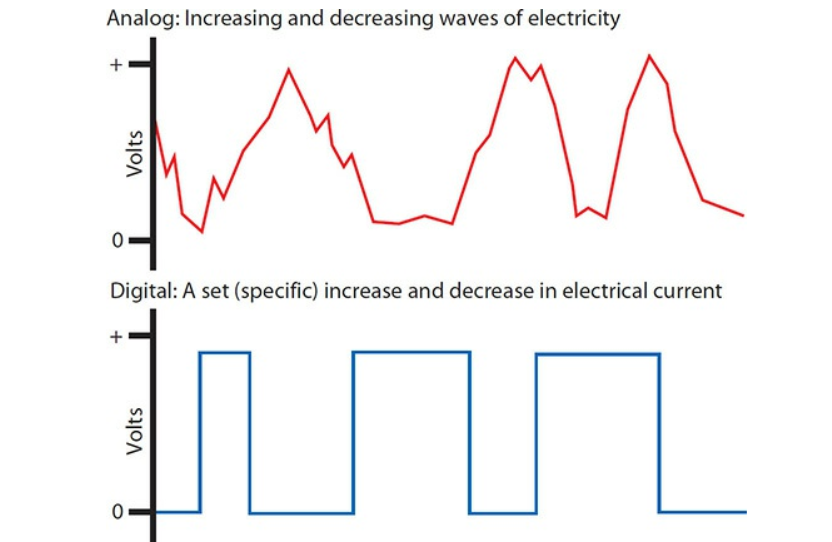 | |
|
تمكّن المودمات الحواسيب من التحدث مع بعضها البعض عبر خطوط الهاتف التجارية القياسية عن طريق تحويل الإشارات analog إلى إشارات digital، والعكس صحيح. مصطلح مودم هو اختصار لـmodulator/demodulator، وهو وصف لتحويل الإشارات. تنقل الأسلاك الهاتفية البيانات عبر إشارات analog التي تغير الفولتية باستمرار على السلك. تكره الحواسيب إشارات analog. بدلاً من ذلك، تحتاج إلى إشارات digital، فولتية تكون إما في حالة تشغيل أو إيقاف، مما يعني أن السلك يحتوي على فولتية موجودة أو لا. الحواسيب، بطبيعتها الثنائية، تستخدم فقط حالتين للفولتية: صفر فولت وفولتات إيجابية. تأخذ المودمات الإشارات analog من خطوط الهاتف وتحولها إلى إشارات digital التي يمكن للحاسوب فهمها (انظر الشكل 7). كما تأخذ المودمات الإشارات digital من الحاسوب وتحولها إلى إشارات analog لخط الهاتف الصادر.
 | |
|
تحتوي الخطوط الهاتفية على سرعة تعتمد على وحدة تسمى baud، والتي تعادل دورة واحدة في الثانية. أسرع معدل يمكن أن تحققه الخطوط الهاتفية هو 2400 baud. يمكن للمودمات تعبئة عدة بتات من البيانات في كل baud؛ على سبيل المثال، مودم بسرعة 33.6 kilobits per second (Kbps) يعبئ 14 بت في كل baud
2400 × 14 = 33.6 Kbps.
ملاحظة:
تتصل المودمات بالكابلات الهاتفية باستخدام موصل ومنفذ من أربعة أسلاك. الكابل الهاتفي هو CAT 1؛ والموصلات والمنافذ هي RJ-11.
اتصالات المودم : تتصل المودمات الداخلية بالحاسوب بشكل مختلف تمامًا عن المودمات الخارجية. تتصل معظم المودمات الداخلية بفتحة توسيع PCI أو PCI Express (PCIe) داخل الحاسوب (انظر الشكل 8).
 | |
|
المودمات الخارجية المعاصرة تتصل بالحاسوب عبر منفذ USB متاح (انظر الشكل 9). يوفر USB سهولة التوصيل والتشغيل وسهولة النقل بين الأجهزة، بالإضافة إلى أن هذه المودمات لا تحتاج إلى مصدر طاقة خارجي، حيث تحصل على كل الطاقة التي تحتاجها من اتصال USB.
 | |
|
شبكة ال Dial-Up
يتطلب الجانب البرمجي لشبكات dial-up تكوين داخل نظام التشغيل ليشمل المعلومات المقدمة من مزود خدمة الإنترنت (ISP). يقدم مزود خدمة الإنترنت رقم أو أرقام هاتف dial-up، بالإضافة إلى اسم المستخدم وكلمة المرور الأولية. بالإضافة إلى ذلك، سيخبرك مزود خدمة الإنترنت بأي خيارات تكوين خاصة تحتاج إلى تحديدها في إعداد البرنامج. الإعداد الكامل لشبكة dial-up خارج نطاق هذا المنهج، ولكن يجب أن تعرف على الأقل أين تذهب لاتباع تعليمات مزود خدمة الإنترنت. لنلقي نظرة على الأداة Network and Sharing Center في Windows 7.
تكوين Dial-Up : لبدء تكوين اتصال dial-up، افتح الأداة Network and Sharing Center وانقر على "Set up a new connection or network" (انظر الشكل 10).
 | |
|
اختر "Connect to the Internet" وأدخل معلومات dial-up الخاصة بك، كما هو موضح في الشكل 11.
 | |
|
ال PPP : روابط dial-up للإنترنت لديها بروتوكول أجهزة خاص يسمى Point-to-Point Protocol (PPP). ال PPP هو بروتوكول تدفق تم تطويره خصيصًا للوصول إلى الإنترنت عبر dial-up. لنظام Windows، المودم ليس سوى نوع خاص من محولات الشبكة. يمكنك تكوين اتصال dial-up جديد في Network and Sharing Center في الإصدارات الحالية من Windows.
معظم مشاكل "لا أستطيع الاتصال بالإنترنت" عبر dial-up تكون بسبب أخطاء المستخدم. منطقة التحقيق الأولى هي المودم نفسه. استخدم خصائص المودم للتأكد من أن الصوت مرفوع. دع المستخدم يستمع إلى الاتصال. هل يسمع نغمة الاتصال؟ إذا لم يسمع، تأكد من أن خط المودم موصول بمقبس هاتف جيد. هل يسمع المودم يتصل ثم يسمع شخصًا يقول "Hello? Hello?"؟ إذا كان الأمر كذلك، فربما اتصل بالرقم الخطأ! رسائل خطأ كلمة المرور غير الصحيحة واضحة جدًا—تذكر أن كلمة المرور قد تكون صحيحة ولكن اسم المستخدم قد يكون خطأ. إذا لم يتمكن من الاتصال بعد، فقد حان الوقت للاتصال بفريق الشبكة لمعرفة ما هو غير مضبوط بشكل صحيح في مربع الحوار Properties لمودم dial-up الخاص بك.
ال ISDN
يتكون الاتصال الهاتفي القياسي من عدة قطع. أولاً، يمتد خط الهاتف من هاتفك إلى صندوق واجهة الشبكة (الصندوق الصغير على جانب منزلك) وإلى مفتاح مركزي تابع لشركة الهاتف. (في بعض الحالات، تكون هناك خطوات وسيطة.) المناطق الحضرية القياسية تحتوي على عدد كبير من المكاتب المركزية، كل منها يحتوي على مفتاح مركزي. هيوستن، تكساس، على سبيل المثال، تحتوي على ما يقرب من 100 مكتب في المنطقة العامة. تتصل هذه المفاتيح المركزية ببعضها البعض عبر خطوط عالية السعة.
قبل عام 1970، كان نظام الهاتف بأكمله analog؛ ومع مرور الوقت، بدأت شركات الهاتف في ترقية خطوطها إلى أنظمة digital. اليوم، النظام الهاتفي بأكمله، باستثناء الخط من هاتفك إلى المكتب المركزي (وأحيانًا حتى ذلك) هو digital.
خلال فترة الترقية هذه، استمر العملاء في المطالبة بزيادة الإنتاجية من خطوطهم الهاتفية. لم يكن من المتوقع أن ينتج الخط الهاتفي القديم أكثر من 28.8 Kbps (مودمات 56-Kbps، التي كانت مفاجأة كبيرة لشركات الهاتف، لم تظهر حتى عام 1995). لذلك، كانت شركات الهاتف متحمسة جدًا للتوصل إلى طريقة لتحقيق قدرات أعلى. كانت إجابتهم بسيطة للغاية: جعل النظام الهاتفي بأكمله digital. بإضافة معدات خاصة في المكتب المركزي وموقع المستخدم، يمكن لشركات الهاتف الآن تحقيق إنتاجية تصل إلى 64 Kbps لكل خط عبر نفس الأسلاك النحاسية المستخدمة بالفعل لخطوط الهاتف. تسمى هذه العملية إرسال الإرسال الهاتفي عبر خطوط رقمية بالكامل من النهاية إلى النهاية بخدمة ISDN (Integrated Services Digital Network).
تتكون خدمة ISDN من نوعين من القنوات: Bearer (B) channels و Delta (D) channels. تحمل B channels بيانات ومعلومات صوتية بسرعة 64 Kbps. تحمل D channels معلومات الإعداد والتكوين والبيانات بسرعة 16 Kbps. تسمح معظم مزودي خدمة ISDN للمستخدم باختيار إما قناة B واحدة أو اثنتين. التكوين الأكثر شيوعًا هو اثنتان B/واحدة D، يُطلق عليه عادةً basic rate interface (BRI). يستخدم إعداد BRI خطًا ماديًا واحدًا فقط، ولكن كل قناة B ترسل 64 Kbps، مما يضاعف إجمالي الإنتاجية إلى 128 Kbps. تتصل ISDN أيضًا بشكل أسرع من المودمات، مما يلغي تلك المكالمة المزعجة الطويلة التي تحصل عليها مع مودمات الهاتف. تكلفة القناة B الشهرية أعلى قليلاً من خط الهاتف العادي، وعادةً ما تكون هناك رسوم تثبيت وأجهزة مبدئية مرتفعة نسبيًا. القيد الكبير هو أنه يجب أن تكون عادةً ضمن حوالي 18,000 قدم من مكتب مركزي لاستخدام ISDN.
ملاحظة:
نوع آخر من ISDN، يُسمى primary rate interface (PRI)، يتكون من ثلاث وعشرين قناة B بسرعة 64 Kbps وقناة D واحدة بسرعة 64 Kbps، مما يمنحه إجمالي إنتاجية قدرها 1.544 megabits per second (Mbps). تُعرف خطوط PRI ISDN أيضًا بخطوط T1.
التوصيلات الفعلية لـISDN تشبه بعض الشيء المودمات analog. عادةً ما يشبه مقبس الحائط ISDN شيئًا ما مثل مقبس RJ-45 network القياسي. الواجهة الأكثر شيوعًا لحاسوبك هي جهاز يسمى terminal adapter (TA). تبدو TAs مشابهة للمودمات العادية، ومثل المودمات، تأتي في أنواع خارجية وداخلية. يمكنك حتى الحصول على TAs تتصل مباشرة بشبكة LAN الخاصة بك.
بينما كانت سرعة 128 Kbps ترقية لطيفة عن مودم analog في التسعينيات، اليوم مع انتشار اتصالات أسرع مثل DSL و cable ، أصبح العثور على خط ISDN نادرًا. ستجدها في المواقع التي تحتاج إلى أمان صارم، مثل مراكز القيادة العسكرية الميدانية.
ال DSL
تستخدم اتصالات digital subscriber line (DSL) إلى مزودي خدمة الإنترنت خط هاتف قياسي مع معدات خاصة في كل طرف لإنشاء اتصالات إنترنت دائمية بسرعات أكبر بكثير من dial-up.
تتراوح مستويات خدمة DSL بشكل كبير. في النهاية المنخفضة من الطيف، تكون السرعات عادةً في الأرقام الفردية—أقل من 1 Mbps للرفع وحوالي 3 Mbps للتنزيل. حيثما تتوفر، يمكن لتقنيات xDSL الأحدث أن توفر سرعات إنترنت تنافسية تُقاس بعشرات أو مئات الميجابت في الثانية.
يتطلب DSL إعدادًا قليلًا من جانب المستخدم. يأتي فني إلى المنزل لتركيب جهاز استقبال DSL، غالبًا ما يُسمى DSL modem (انظر الشكل 12)، وربما توصيل راوتر لاسلكي. حتى إذا تخطيت الفني وتم إرسال معدات التثبيت إليك بالبريد، كل ما عليك فعله هو توصيل عدد من المرشحات الخاصة والاتصال بمزود خدمة الإنترنت. تزيل هذه المرشحات الدقيقة DSL الإشارة العالية التردد لـDSL، مما يتيح للهواتف وآلات الفاكس العمل بشكل صحيح. يتصل المستقبل بخط الهاتف والحاسوب (انظر الشكل 13). يقوم الفني (أو المستخدم إذا كان ملمًا) بعد ذلك بتكوين مودم DSL والراوتر (إذا كان هناك واحد) بالإعدادات المقدمة من مزود خدمة الإنترنت، وهذا كل شيء! في غضون لحظات، تكون متصفحًا للويب. لا تحتاج إلى خط هاتف ثانٍ. لا تحتاج إلى ارتداء قبعة خاصة أو شيء من هذا القبيل. الشيء الوحيد هو أن منزلك يجب أن يكون على مسافة قصيرة نسبيًا من مركز تحويل الخدمة الهاتفية الرئيسي (المكتب المركزي). يمكن أن تختلف هذه المسافة حسب نوع DSL وتتراوح من عدة مئات من الأقدام إلى حوالي 18,000 قدم.
 | |
|
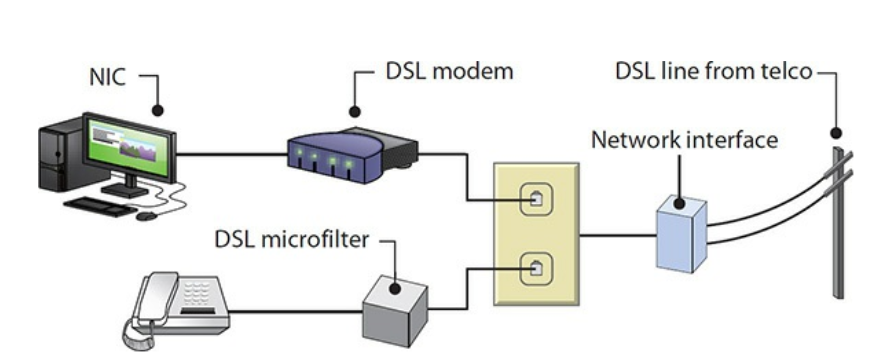 | |
|
ملاحظة :
الشكلين الأكثر شيوعًا لـDSL اللذين ستجدهما هما asymmetric (ADSL) وsymmetric (SDSL). تختلف خطوط ADSL بين سرعة رفع بطيئة (مثل 384 Kbps، 768 Kbps، و1 Mbps) وسرعة تنزيل أسرع (عادةً 3–15 Mbps). يحتوي SDSL على نفس سرعات الرفع والتنزيل، ولكن شركات الاتصالات تفرض رسومًا أعلى بكثير على هذا الامتياز. يشمل DSL العديد من هذه المتغيرات، لذلك سترى غالبًا أنه يُشار إليه بـxDSL.
ال Cable
تقدم الكابل طريقة مختلفة للوصول إلى الإنترنت عالي السرعة، باستخدام كابلات التلفزيون العادية لتقديم سرعات فائقة. توفر خدمة أسرع من معظم اتصالات DSL، بسرعات رفع تتراوح من 5 إلى 35+ Mbps وسرعات تنزيل تتراوح من 15 إلى 1000+ Mbps. اتصالات الإنترنت عبر الكابل متاحة نظريًا في أي مكان يمكنك فيه الحصول على تلفزيون الكابل.
ملاحظة:
تم تشويه وتحويل مصطلح مودم في الشبكات الحديثة إلى ما لا يمكن التعرف عليه. كل من DSL وcable—اتصالات الإنترنت الرقمية بالكامل—تستخدم مصطلح مودم لوصف الصندوق الذي يأخذ الإشارة الواردة من الإنترنت ويترجمها إلى شيء يمكن للحاسوب فهمه.
تبدأ اتصالات الإنترنت عبر الكابل بكابل RG-6 أو RG-59 يدخل إلى منزلك. يتصل الكابل بمودم الكابل الذي يتصل بعد ذلك براوتر صغير في المنزل أو ببطاقة الشبكة (NIC) عبر Ethernet. يوضح الشكل 14 إعداد كابل نموذجي باستخدام راوتر.
 | |
|
ال Fiber
في الماضي، كانت التكلفة العالية تعني أن الذين لديهم المال فقط هم الذين يمكنهم الاستمتاع بسرعات فائقة عبر الاتصال بالألياف الضوئية. لاحقًا، طورت مزودي خدمة DSL خدمات fiber-to-the-node (FTTN) وfiber-to-the-premises (FTTP) التي توفر الإنترنت (وغالبًا خدمات الإنترنت والهاتف عبر نفس الاتصال)، مما يجعلها منافسة مباشرة لشركات الكابل. دخول شركات مثل Google Fiber والبلديات المحلية قد أضاف الزخم لنشر الألياف.
مع FTTN، يمتد الاتصال بالألياف من المزود إلى صندوق في حيكم. يتصل هذا الصندوق بمنزلك أو مكتبك باستخدام كابلات coaxial أو Ethernet العادية
ال FTTP يمتد من المزود مباشرة إلى المنزل أو المكتب، مستخدمًا الألياف الضوئية طوال الطريق. بمجرد دخول المنزل أو المكتب، يمكنك استخدام أي كابلات قياسية (أو لاسلكية) لتوصيل أجهزة الكمبيوتر الخاصة بك بالإنترنت.
خدمة fiber الشهيرة هي AT&T Internet (التي كانت تُعرف سابقًا بـU-verse)، والتي تقدم عادةً سرعات تنزيل من 10 إلى 100 Mbps وسرعات رفع من 1 إلى 20 Mbps لخدمة FTTN الخاصة بهم. AT&T Fiber هي خدمتهم FTTP التي تعطيك 100 Mbps إلى 1 Gbps للتحميل والتنزيل (انظر الشكل 15). خدمة Verizon’s Fios هي الخدمة الأكثر شهرة وانتشارًا لـFTTP في الولايات المتحدة، حيث تقدم سرعات تحميل وتنزيل تتراوح من 50 Mbps إلى 1 Gbps (إذا كنت تستطيع تحمل تكلفتها، بالطبع). Google Fiber، من جانبها، تقدم خدمة تحميل/تنزيل بسرعة 1 Gbps.
 | |
|
ال Wi-Fi
أصبح Wi-Fi (أو 802.11 wireless) شائعًا جدًا لدرجة أنه الطريقة التي يصل بها الكثير منا إلى الإنترنت. تنتشر نقاط الوصول اللاسلكية (WAPs) المصممة لخدمة الجمهور في المقاهي، المطارات، سلاسل الوجبات السريعة . حتى أن بعض المدن توفر تغطية جزئية إلى كاملة لشبكة Wi-Fi.
ملاحظة :
تعد شبكة 802.11 التي تغطي مدينة واحدة مثالًا ممتازًا على الشبكة المترابطة metropolitan area network (MAN).
لقد غطينا 802.11 بالتفصيل في الفصل 20، "Wireless Networking"، لذلك لا يوجد سبب لتكرار عملية الاتصال بنقطة الاتصال. تذكر فقط أن معظم نقاط الاتصال المفتوحة لا توفر أي مستوى من التشفير، مما يجعل من السهل على الشخص السيء مراقبة اتصالك وقراءة كل شيء ترسله أو تستقبله.
تحذير :
قم بتأمين تصفح الويب الخاص بك في نقطة الاتصال العامة باستخدام مواقع HTTPS-secured. من السهل جدًا القيام بذلك. بدلاً من كتابة www.facebook.com، على سبيل المثال، اكتب https://www.facebook.com أو استخدم إضافة المتصفح مثل HTTPS Everywhere من Electronic Frontier Foundation.
ال Line-of-Sight Wireless
يعمل Wi-Fi بشكل جيد كخيار للوصول إلى الإنترنت في المناطق ذات الكثافة السكانية العالية، لكن نطاق Wi-Fi القصير يجعله غير عملي في المناطق التي يصعب فيها وضع نقاط وصول جديدة. في ظروف معينة، يمكنك معالجة مشكلة النطاق باستخدام هوائيات موجهة عالية القدرة وأجهزة Ethernet bridge. يمكن أن تمنحك هذه الاتصال اللاسلكي line-of-sight للإنترنت لمسافة تصل إلى ثمانية أميال أو أكثر. هذه الأجهزة تعمل بشكل رائع في أماكن مثل منتجعات التزلج، حيث تريد توصيل المطعم في منتصف الجبل باللوج الرئيسي، أو أكواخ البحيرة، حيث تريد توصيل بيت القارب بالمنزل الرئيسي. لدعم النطاق الترددي العالي عبر هذه المسافات، تنتقل الاتصالات إلى أعلى نطاق الراديو. يعمل Wi-Fi عند 2.4 أو 5.0 GHz، كما تتذكر من الفصل 20، لكن الأجهزة line-of-sight يمكن أن تستخدم نطاقًا آخر، مثل 24-GHz.
ال Cellular
من يحتاج إلى أجهزة الكمبيوتر عندما يمكنك الاتصال بالإنترنت باستخدام أي عدد من الأجهزة المحمولة؟ حسنًا، هناك الكثير من الأشياء التي لا يمكن للهاتف أو الجهاز اللوحي القيام بها، ولكن مع أحدث التطورات في خدمات البيانات الخلوية، ستشعر تجربة الإنترنت عبر الهاتف المحمول الخاصة بك بشكل أكبر مثل تجربة الإنترنت المنزلية أكثر من أي وقت مضى.
خدمات البيانات الخلوية قد مرت عبر عدد من الأسماء على مر السنين، لدرجة أن محاولة تتبعها ووضعها في أي ترتيب يمثل تحديًا كبيرًا. في محاولة لجعل التنظيم أوضح بعض الشيء، طورت صناعة الهواتف المحمولة سلسلة من المصطلحات التسويقية باستخدام فكرة الأجيال: تسمى الأجهزة من الجيل الأول 1G، والأجهزة من الجيل الثاني 2G، تليها 3G، 4G، و5G. بالإضافة إلى ذلك، تستخدم العديد من التقنيات أسماء G مثل 2.5G لإظهار أنها ليست 2G ولكنها ليست تمامًا 3G. ستجد هذه المصطلحات على هواتفك، خاصة إذا لم تكن تحصل على أفضل سرعة ممكنة (انظر الشكل 16). يميل متخصصو التسويق إلى ثني وتعديل تعريف هذه المصطلحات في الإعلانات، لذلك يجب عليك دائمًا قراءة المزيد عن الجهاز وليس فقط جيله.
 | |
|
كان الجيل الأول (1G) من خدمات البيانات الهاتفية المحمولة تناظريًا ولم يكن مُصممًا على الإطلاق لنقل البيانات المُجزأة (packetized data). لم يحدث ذلك حتى أوائل التسعينيات عندما تم قبول تقنيتين رقميتين بالكامل بشكل واسع، وهما Global System for Mobile Communications (GSM) وcode division multiple access (CDMA). تطورت GSM إلى GPRS وEDGE، بينما قدمت CDMA تقنية EV-DO. كانت GPRS وEDGE تقنيات من الجيل 2.5G، في حين كانت EV-DO تقنية من الجيل الثالث (3G) الحقيقية. المعايير، بأسماء مثل UTMS، HSPA+، وHSDPA، قد جلبت شبكات GSM إلى عالم الجيل الثالث (3G) والجيل 3.5G. توفر هذه الخدمات البيانات الهاتفية المحمولة سرعات تنزيل حقيقية تصل إلى بضعة (عادة أقل من 10) ميجابت في الثانية (Mbps).
في الجيل الرابع (4G). بدأت الأجهزة والشبكات التي تستخدم تقنية Long Term Evolution (LTE) بالانتشار في جميع أنحاء العالم في أوائل العقد الثاني من الألفية الجديدة وتسيطر الآن على الخدمات اللاسلكية. على سبيل المثال، بحلول عام 2013، كانت تقنية LTE تملك حصة سوقية تصل إلى حوالي 20 في المائة في الولايات المتحدة، وأكثر في بعض أجزاء آسيا. ومنذ ذلك الحين، لم تزد الأرقام إلا ارتفاعًا. يتم تسويق تقنية LTE الآن ويتم قبولها بشكل عام كتقنية 4G الحقيقية، وتتميز شبكات LTE بسرعات نظرية تصل إلى 1 جيجابت في الثانية (Gbps) للتنزيل و100 ميجابت في الثانية (Mbps) للرفع (انظر الشكل 17).
 | |
|
ملاحظة:
أصبحت LTE مرادفةً للجيل الرابع (4G) في هذه الأيام. سترى غالبًا المصطلح المدمج 4G LTE، والذي أعتقد أنه محاولة من المسوقين للتأكد من أنهم يستخدمون كل الكلمات الطنانة الموجودة.
بفضل السرعة الممتازة والتغطية الواسعة لأبراج الهواتف الخلوية، يمكن لـ LTE أن تحل بسهولة محل تكنولوجيا الشبكات السلكية. للاتصال بالإنترنت عند التواجد في المناطق الريفية، على سبيل المثال، لا تحتاج إلى اتصال مادي مثل DSL أو الكابل أو الألياف إلى ISP. يمكنك بدلاً من ذلك الاتصال بـ mobile hotspot - جهاز يتصل عبر الخلوي ويتيح للأجهزة الأخرى الوصول إلى الإنترنت - والانطلاق في طريقك السعيد. يمكن أن تكون الHotspots أجهزة مخصصة أو مجرد ميزة في الهاتف الذكي الحديث. (انظر الفصل 24، "Understanding Mobile Devices"، للحصول على نظرة عميقة في تقنيات الهواتف الذكية.)
استخدام Hotspots للاتصال بالإنترنت هو شكل من أشكال tethering، او الربط يعني في هذه الحالة wireless tethering. يمكنك الاتصال مباشرة عبر USB إلى أجهزة خلوية مثل الهاتف الذكي واستخدام اتصال تلك الجهاز الخلوي للوصول إلى الإنترنت (انظر الشكل 18). يُعرف هذا الاستخدام الأخير للتكنولوجيا بـ wired tethering أو USB tethering، على الرغم من أن معظم الناس يتخلون عن جزء الـ wired/USB ويسمونه فقط tethering.
 | |
|
شهدت شبكات الهواتف المحمولة من الجيل الخامس (5G) دفعة تطوير كبيرة في عام 2018، تلتها طرح في 2019 و2020. مواصفات IMT-2020 تدعو إلى سرعات تصل إلى 20 جيجابت في الثانية (Gbps)، وهي سرعات مذهلة!
الاتصالات عبر الأقمار الصناعية (Satellite)
تتيح لك الاتصالات عبر الأقمار الصناعية الوصول إلى الإنترنت عن طريق إرسال البيانات إلى طبق القمر الصناعي الموجود في منزلك أو مكتبك؛ يقوم جهاز استقبال بمعالجة تدفق البيانات، وإرسالها في النهاية عبر كابل Ethernet إلى NIC في جهاز الكمبيوتر الخاص بك. أستطيع بالفعل أن أرى ارتفاع حواجب الناس. في الأيام الأولى، كانت تتطلب الأقمار الصناعية الاتصال عبر مودم. كنت تقوم بالتحميل بسرعات مودم بطيئة تتراوح بين 26 إلى 48 كيلوبت في الثانية (Kbps)، ولكنك تحصل على تنزيلات أسرع من الطبق. كانت تعمل، فلماذا الشكوى؟ يمكنك حقًا الانتقال إلى ذلك الكوخ على جانب جبال الهيمالايا لكتابة الرواية التبتية العظيمة وما زال لديك اتصال إنترنت بسرعات DSL. رائع!
قد تكون الاتصالات عبر الأقمار الصناعية هي الأكثر جاذبية من بين جميع التقنيات المستخدمة للاتصال بالإنترنت اليوم. كما هو الحال مع التلفاز الفضائي، عليك التأكد من أن الطبق الفضائي يشير نحو الأقمار الصناعية (عادةً نحو الجنوب إذا كنت تعيش في نصف الكرة الشمالي). يبدأ الاتصال عبر الأقمار الصناعية بطبق يتم تركيبه بشكل احترافي مع خط رؤية نحو القمر الصناعي. يمتد كابل coax من الطبق إلى مودم الأقمار الصناعية. يحتوي مودم الأقمار الصناعية على اتصال RJ-45، والذي يمكنك توصيله مباشرة بجهاز الكمبيوتر أو براوتر. العروض الحالية من HughesNet (أكبر لاعب في سوق الأقمار الصناعية) تتميز بسرعات تنزيل تصل إلى 25 ميجابت في الثانية (Mbps) وسرعات رفع تصل إلى 3 ميجابت في الثانية (Mbps).
الحصول على الإنترنت من الأقمار الصناعية له بعض العيوب. الأول هو تكلفة التركيب الأولية للطبق والتركيب. ثم هناك المسافة التي يجب على الإشارة قطعها للوصول إلى القمر الصناعي، مما يخلق تأخيرًا يُعرف بـ satellite latency. هذا التأخير عادةً ما يكون غير ملحوظ للاستخدام العام للويب، ولكنه قد يجعل أي نشاط في الوقت الحقيقي مثل الألعاب أو الدردشة الصوتية/الفيديوية صعبًا في أفضل الظروف. يمكن أن يزداد سوءًا عندما تتدهور الإشارة في الطقس السيء مثل المطر والثلج. أخيرًا، يقوم معظم مشغلي الأقمار الصناعية بتنفيذ قيود مختلفة على الاستخدام للحفاظ على النظام من التحميل الزائد. هذه القيود تُعرف بأسماء مثل سياسة الوصول العادل لـ HughesNet وغالبًا ما تأتي مع قيود شاملة بالإضافة إلى المزيد من القيود خلال ساعات الذروة.
الاتصال بالإنترنت
لذلك ذهبت ووقعت على اتصال بالإنترنت. الآن حان الوقت للاتصال. لديك خياران أساسيان:
1. توصيل جهاز كمبيوتر واحد باتصال الإنترنت الخاص بك
2. توصيل شبكة من أجهزة الكمبيوتر باتصال الإنترنت الخاص بك
توصيل جهاز كمبيوتر واحد بالإنترنت أمر سهل. إذا كنت تستخدم الاتصال اللاسلكي، ستتصل بالصندوق اللاسلكي باستخدام المعلومات المقدمة، على الرغم من أن فنيًا جيدًا سيقوم دائمًا باتباع الخطوات المناسبة الموضحة في الفصل 20 لحماية الشبكة اللاسلكية. إذا اخترت الاتصال السلكي، فستقوم بتوصيل كابل من نوع الصندوق المقدم إلى الكمبيوتر.
إذا كنت تريد توصيل عدة أجهزة كمبيوتر باستخدام الاتصالات السلكية، ستحتاج إلى الحصول على راوتر. توفر العديد من الشركات المصنعة راوترات متينة وسهلة التكوين تمكن عدة أجهزة كمبيوتر من الاتصال باتصال إنترنت واحد. تتطلب هذه الصناديق تكوينًا بسيطًا جدًا وتوفر حماية جدار ناري بين الكمبيوتر الأساسي والإنترنت، والتي ستتعلم المزيد عنها في الفصل 27، "Securing Computers". كل ما يتطلبه الأمر لتثبيت واحد من هذه الراوترات هو ببساطة توصيل جهاز الكمبيوتر بأي من منافذ LAN الموجودة في الخلف، ثم توصيل الكابل من اتصال الإنترنت الخاص بك في المنفذ المسمى Internet أو WAN.
هناك مئات الخيارات الممتازة لراوترات small office/home office (SOHO) (انظر الشكل 19 كمثال). معظمها يحتوي على أربعة منافذ Ethernet للاتصالات السلكية، وواحد أو أكثر من أجهزة الراديو Wi-Fi لأي أجهزة كمبيوتر لاسلكية قد تكون لديك. تستخدم جميع راوترات SOHO تقنية تُسمى Network Address Translation (NAT) لأداء نوع من الحيلة الشبكية: تقدم شبكة LAN كاملة من أجهزة الكمبيوتر للإنترنت كمحطة واحدة. تجعل جميع أجهزة الكمبيوتر الخاصة بك غير مرئية وتظهر كأنها جهاز واحد لبقية أجهزة الكمبيوتر على الإنترنت. كل ما يراه أي شخص على الإنترنت هو عنوان IP العام الخاص بك. هذا هو العنوان الذي يمنحك إياه مزود خدمة الإنترنت، بينما تستخدم جميع أجهزة الكمبيوتر في شبكتك المحلية عناوين خاصة غير مرئية للعالم. يعمل NAT كجدار ناري، يحمي شبكتك الداخلية من المستخدمين الفضوليين أو الضارين من الخارج.
 | |
|
النهاية
نكون هنا انتهينا من الجزء 1 من الفصل 21 تماما من شهادة A plus المقدمة من CompTIA اصبحنا الأن في اخر المشوار ما زال القليل بعد ولكن سيكون ممتع جدا جدا لذلك احرص على قرائة كل فصل سريعا
و لا بد وانت تقرا ان تكون مركز جيدا لكل معلومة ومعك ورقة وقلم , لانك بالتاكيد ستحتاجها
واذا واجهتك اي مشكلة في الفهم او ما شابه , يمكنك على الفور الذهاب الى المجتمع الخاص بنا في Telegram للمناقشة والتواصل معنا من هنا
او اذا واجهتك مشكلة في الموقع او تريد اجابة سريعة يمكنك الذهاب الى اخر صفحة في الموقع ستجد صفحة اتصل بنا موجودة يمكنك ارسالة لنا مشكلتك , وسيتم الرد عليها بسرعة جدا ان شاء الله
ويمكنك الأنضمام الى المجتمع Hidden Lock بالكامل مع جميع قنواته للأستفادة في اخر الأخبار في عالم التقنية وايضا الكتب بالمجان والكورسات والمقالات من خلال الرابط التالي لمجموعة القنوات من هنا
يمكنك ايضا متابعتنا في منصات X او Twitter سابقا , لمشاهدة الاخبار والمقالات السريعة والمهمة من
وفقط كان معكم sparrow مقدم هذه الشهادة من فريق Hidden Lock


